

بقلم Nathan E. Malpass, ، آخر تحديث: October 1, 2019
لن يفتح iTunes (Windows 10)؟ يجب أن يكون هذا مزعجًا حقًا بالنسبة لك. إذا لم يفتح iTunes على جهاز الكمبيوتر الخاص بك ، فقد يكون هذا محبطًا للغاية. لن تتمكن من إدارة مكتبتك أو إضافة ملفات أو حتى تشغيل الموسيقى.
لحسن الحظ ، توصلنا إلى هذا الدليل الشامل. سنعلمك ماذا تفعل إذا لن يفتح iTunes في جهاز الكمبيوتر الذي يعمل بنظام Windows 10. هناك العديد من الطرق التي يجب عليك القيام بها لحل هذه المشكلة. وفيما يلي بعض منها:
10 طرق لـ "لن يفتح iTunes (Windows 10)"نصيحة مهمة بخصوص "لا يفتح iTunes (Windows 10)"لتختتم كل شيء
إذا لم يفتح iTunes ، فقد تفكر في إلغاء تثبيته أولاً من جهاز كمبيوتر يعمل بنظام Windows 10. بعد ذلك ، يمكنك الانتقال إلى متجر Microsoft وتحديد موقع iTunes باستخدام شريط البحث في الأعلى.
بمجرد ظهور تطبيق iTunes ، تأكد من تنزيله. انتظر حتى يتم تثبيته على جهاز كمبيوتر يعمل بنظام Windows 10. بعد ذلك ، حاول فتح التطبيق مرة أخرى للتأكد من أنه يعمل. إذا لم تتحقق من الحل التالي أدناه.
الحل التالي هو التأكد من تسجيل الدخول إلى جهاز الكمبيوتر الذي يعمل بنظام Windows باستخدام حساب مسؤول. إذا قمت بتسجيل الدخول كضيف ، فمن المحتمل جدًا أنك لا تملك امتيازات المسؤول. لتسجيل الدخول إلى حساب المسؤول ، يجب أن تعرف اسم المستخدم وكلمة المرور المقابلة لهذا النوع من الحساب.
تأكد من تحديث جهاز الكمبيوتر الخاص بك. عندما لا يفتح iTunes (Windows 10) ، فقد يكون ذلك بسبب أن الكمبيوتر الشخصي قديم. وبالتالي ، يمكنك الانتقال إلى موقع الويب للحصول على تحديثات Microsoft. تحقق مما إذا كان جهاز الكمبيوتر الخاص بك قد تم تحديثه إلى أحدث حزم من Windows 10. إذا لم يكن كذلك ، فتأكد من تحديث جهاز الكمبيوتر الخاص بك. سيستغرق ذلك من دقيقتين إلى بضع ساعات حسب حجم التحديث وسرعة جهاز الكمبيوتر الخاص بك.
إذا كان iTunes الخاص بك قديمًا ، فتأكد من تنزيل أحدث إصدار. يوجد مكانان يمكنك من خلالهما الحصول على iTunes. يمكنك الحصول عليه من الموقع الرسمي لشركة Apple. أو يمكنك الحصول عليه من Microsoft Store الذي يلبي احتياجات أجهزة الكمبيوتر الشخصية التي تعمل بنظام Windows.
قم بزيارة الموقع الرسمي لشركة Apple ثم قم بتنزيل iTunes. احفظ الملف بدلاً من النقر فوق "تشغيل". ثم حدد موقع المجلد حيث تم حفظ الملف. انقر بزر الماوس الأيمن فوق هذا الملف ثم اضغط على "تشغيل كمسؤول".
إذا تم تثبيت iTunes مسبقًا ، فسوف يسألك الملف القابل للتنفيذ عما إذا كنت تريد إصلاح iTunes. بالطبع ، عليك أن توافق على هذه العملية. بمجرد الانتهاء من عملية الإصلاح ، ما عليك سوى إعادة تشغيل جهاز الكمبيوتر الخاص بك.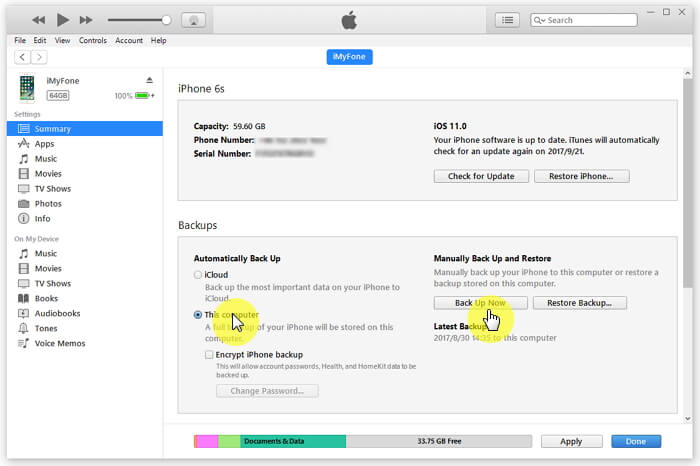
الحل 06: إعادة التثبيت
متى لن يفتح iTunes (Windows 10) ، يجب أن تحاول إزالة المكونات التي خلفتها عمليات التثبيت السابقة. يمكنك القيام بذلك ببساطة عن طريق إلغاء تثبيت تطبيق iTunes ثم إعادة تثبيته مرة أخرى.
قد تتعارض بعض البرامج مع iTunes. يتضمن ذلك برامج أمان ويجب إزالتها أو تعطيلها من جهاز الكمبيوتر الخاص بك قبل أن يعمل iTunes. عند تثبيت برنامج جديد ، يجب أن يكون هذا هو السبب لن يفتح iTunes (Windows 10). حاول إلغاء تثبيت أو تعطيل هذا البرنامج ومعرفة ما إذا كان التطبيق الخاص بك سيعمل بعد ذلك.
يجب عليك إغلاق iTunes أولاً. بعد ذلك ، افصل الكمبيوتر الشخصي الذي يعمل بنظام Windows عن الإنترنت. يمكن القيام بذلك عن طريق إزالة كابل Ethernet أو إيقاف تشغيل Wi-Fi. بعد ذلك ، حاول فتح iTunes مرة أخرى. عندما يفتح iTunes بعد قطع اتصالك بالإنترنت ، سيكون الحل هو تحديث برامج التشغيل داخل جهاز الكمبيوتر الخاص بك.
أحد أبسط الحلول هو إعادة تشغيل جهاز الكمبيوتر الخاص بك مرة أخرى. أولاً ، قم بإيقاف تشغيل جهاز الكمبيوتر الخاص بك. ثم افصله عن مصدر الطاقة. انتظر بضع دقائق. أخيرًا ، افتح جهاز الكمبيوتر الخاص بك مرة أخرى ومعرفة ما إذا كان سيتم تشغيل iTunes.
هناك حلول أخرى يمكنك تنفيذها للتأكد من إعادة تشغيل iTunes مرة أخرى. هذه الحلول موجودة هنا لحل مشكلتك في عدم فتح iTunes (Windows 10). تشمل الطرق المختلفة ما يلي:
إذا لم يفتح iTunes (Windows 10) ، فمن الأفضل لك تجربة جميع حلولنا أعلاه. تأكد من القيام بذلك من الحل الأول إلى العاشر. بهذه الطريقة ، أنت متأكد من أنك بذلت قصارى جهدك لإصلاح المشكلة.
إذا لم تنجح هذه الحلول ، فعليك الاتصال بشركة Apple للحصول على حلول لمشكلتك. متخصص آخر قد ترغب في الاتصال به هو مركز الخدمة الفعلي للعلامة التجارية لجهاز الكمبيوتر الذي يعمل بنظام Windows 10.
تعيين محترف هو الخيار الأخير عندما يتعلق الأمر بالمشكلة. لن ترغب في تجربة الكثير من الإعدادات على جهاز الكمبيوتر الخاص بك فقط لتكتشف أنك أتلفته أكثر بدلاً من إصلاح المشكلة. من المستحسن أن تحصل على محترف عندما تخرج الأمور عن السيطرة.
في هذا الدليل ، علمنا كيفية القيام بذلك إصلاح الخطأ "لن يفتح iTunes (Windows 10). " هذا خطأ شائع يواجهه الكثير من الأشخاص بشكل يومي. لإصلاح هذا الخطأ ، قمنا بإدراج 10 حلول مختلفة لتجربتها.
ومع ذلك ، إذا لم تنجح جميع الحلول العشرة ، فمن الأفضل الاتصال بأخصائي من Apple أو من العلامة التجارية لجهاز الكمبيوتر الخاص بك (على سبيل المثال ، HP و Dell و MSI). وذلك لأن المتخصصين يمكنهم معالجة المشكلة بمعرفتهم ومهاراتهم الخاصة. وبالتالي ، لن تضطر إلى العبث بجهاز الكمبيوتر الخاص بك وإتلافه بدلاً من حل المشكلة.
دعنا نطرح عليك هذا السؤال ، "ما هي طريقتك في إصلاح iTunes عندما لا يفتح على جهاز الكمبيوتر الذي يعمل بنظام Windows 10؟" كيف أصلحت المشكلة عندما واجهتها؟ نود أن نحصل على معرفتك ورؤيتك شاركنا بأفكارك في قسم التعليقات أدناه.
اترك تعليقا
تعليق
مقالات ساخنة
/
مثير للانتباهممل
/
بسيطصعبة
:شكرا لك! إليك اختياراتك
Excellent
:تقييم 4.5 / 5 (مرتكز على 107 التقييمات)